Let's Split Build Log

自作キーボードに興味を持ったのでまずは入門編だと思って、日本語の情報が多い Let's Split を作ったのでその作業ログを共有します。
Let's Split とは
調べるとたくさん出てくるので特に詳しく説明しませんが、40%キーボードであり、分離型、またキー配列が格子型になっているが特徴です。 40%キーボードだとPlanckが割りと人気のようですが、それを真っ二つにしたのがこれです。
組み立てのガイドはGitHubで公開されています。
https://github.com/nicinabox/lets-split-guide:embed:cite:w500
このキーボードは基本的にはPCB(基盤)とキースイッチ、Pro Micro(Arduino Leonardo互換)、で構成されているとてもシンプルなものです(そもそも大体のキーボードはこれぐらいシンプルなものですが)。 Pro MicroにはGitHub上に公開されているファームウェアを書き込んで利用します。
材料調達

値段は購入当時のものなので変動している可能性があります。 また、注文から届くまでの期間についても購入当時のものですので状況によって変わると思います。
| パーツ | 購入場所 | 値段 | 送料 | 注文日 | 到着日 (関東) | コメント |
|---|---|---|---|---|---|---|
| Black Let's Split PCB Set | MEHKEE | $8.99 | $5.71 | 11/15 | 11/25 | |
| TRRS Jacks | MEHKEE | $2.99 | 上記 | 同上 | 同上 | |
| Gateron Red / PCB-mount (5 pin) - 10 switches x 7 | MEHKEE | $16.80 | $9.28 | 11/20 | 12/02 | AliExpressで注文したが発送が遅かったのでMEHKEEで注文 |
| 1N4148TR - 100 Diodes | MEHKEE | $3.29 | 上記 | 同上 | 同上 | |
| ProMicro x 2 | AliExpress | $3.65 | $0.84 | 11/16 | 11/30 | |
| XDA blank keycaps | AliExpress | ¥3,269 | ¥0 | 11/29 | 12/08 | |
| ケース(Top and bottom plate) x 4 (2台分) | Ponoko | $6.67 | $31.59 | 11/24 | 12/05 | 初回注文で本体代が$20割引 |
| 4極ケーブル | Amazon | ¥880 | ¥0 | 12/02 | 12/03 | |
| Micro USB ケーブル | Amazon | ¥999 | ¥0 | 12/02 | 12/03 | |
| M3ネジ | Amazon | ¥998 | ¥0 | 12/02 | 12/03 | |
| ゴム足 | Amazon | ¥373 | ¥0 | 12/09 | 12/10 |
合計で¥17,000ぐらいかかりました。 ただ、MEHKEEへの注文を2回に分けていたりキースイッチやケーブル、ケース等を余計に買っているので計画的に買えばもっと安く収まるはずです。MEHKEEの Full Kits が買えれば1万円弱で済みそうです。
組み立て
ProMicroの下処理
ProMicroのUSB部分はとても貧弱でよくもげるそうです。 ハンダ付け後にもげると悲惨なのでエポキシ系接着剤で強化します。


ダイオードの取り付け
予め足を折っておくと綺麗にできます。

ダイオードには向きがあるので注意(PCBの □ にダイオードの | が来るようにする)

あとは無駄な足を切ってからハンダ付けすればOK。
TRRSジャックの取り付け
下記のとおりにジャンプさせる必要があります。

Pro Microのピンヘッダの取り付け
まずはピンヘッダだけです。ここでPro Microを付けてしまうとキースイッチが付けられなくなるので注意です。

一部のキースイッチと上プレートの取り付け
動作確認をするためにまずはProMicroの上に来るスイッチのみを取り付けます。 上プレートがある場合は忘れずに。

ProMicroの取り付けと動作確認
ProMicroの初期不良があり得るので、はんだ付けする前にファームウェアを書き込みます。
キーマップをカスタマイズする場合は、keymaps/default からコピーします。
qmk/qmk_firmware > cp -a keyboards/lets_split/keymaps/default keyboards/lets_split/keymaps/USER_NAME qmk/qmk_firmware > vim keyboards/lets_split/keymaps/USER_NAME/keymap.c # 適当に編集 qmk/qmk_firmware > make lets_split/rev2:USER_NAME qmk/qmk_firmware > make lets_split/rev2:USER_NAME:avrdude # 途中でProMicroのリセットを求められます。今回購入したProMicroの場合リセットを素早く2回押す必要がありました(RSTとGNDを導線でショートさせた)。
ファームウェアが無事に書き込めたらProMicroを取り付けます(左右で向きが異なるので注意です)。 ProMicroが付いたら実際にPCにつなげてみてペンチなどで通電させて文字が入力できるか確認するとよさそうです。
キースイッチ取り付け
残りのキースイッチを全て付けます。

ネジ・スペーサーの選択と下プレートの取り付け
今回購入したネジには6mm、8mm、10mm、12 mm、15 mm、20 mmのスペーサーが付属していました。 なるべく高さを出したくないのでギリギリはまる 10mm を利用します。
ちなみに下プレートを加工してProMicroとジャックをむき出しにすれば 6mm のスペーサーが入ります。


6mm と 10mm の比較

たかが 4mm ですが、実際に使ってみるとかなり感覚が変わります。 10mm だとパームレストが欲しくなりますが、6mm だとなくてもいけます。
完成

黒のキーキャップもいい

黒のProMicroなので黒のPCBに似合います

20mmのスペーサーを利用して Kinesis Freestyle2 っぽくしてみた

特に意味はないけど立ててみた

keymapはまだ定まっていない
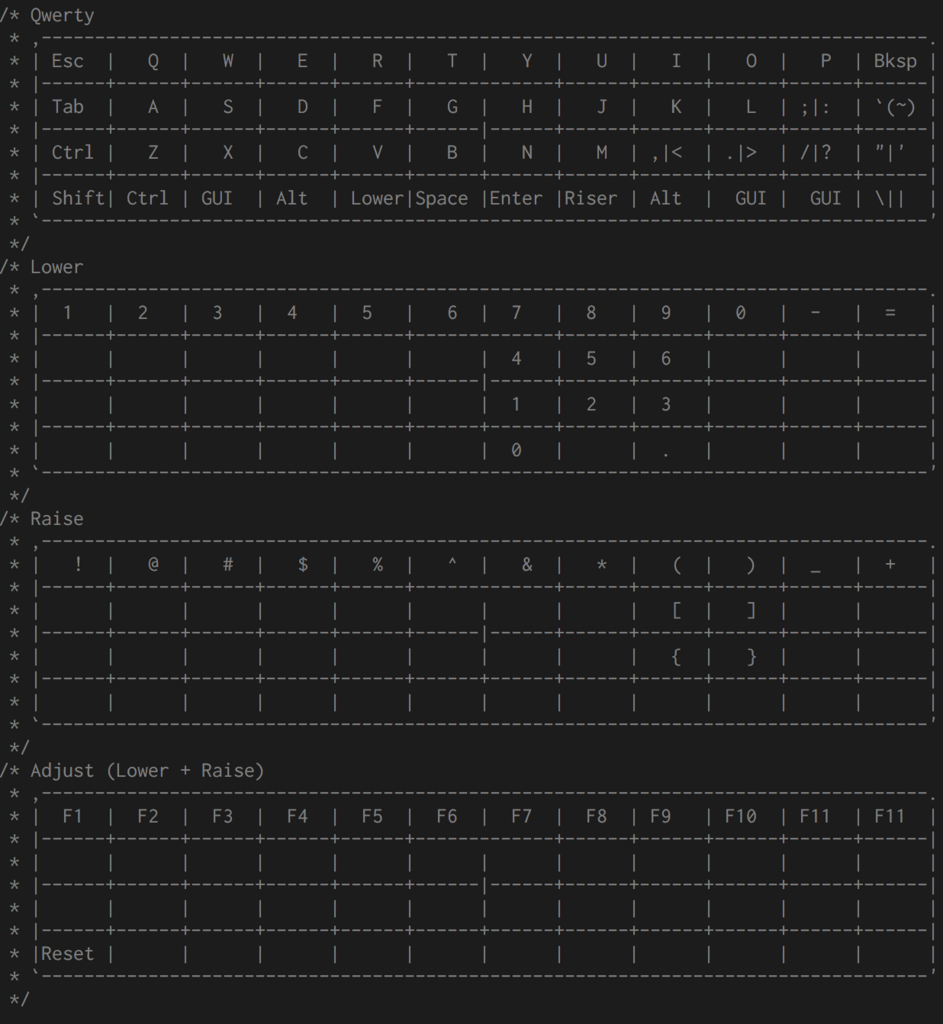
机が広々しました(間にドリンク置ける)
